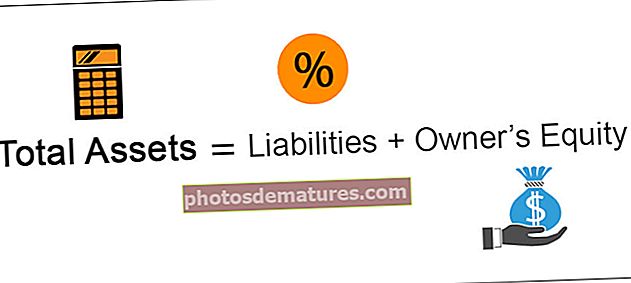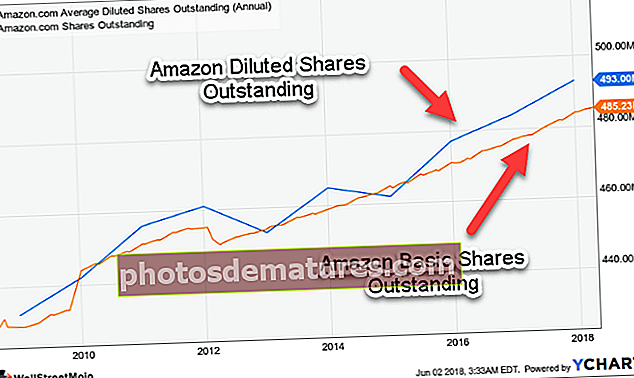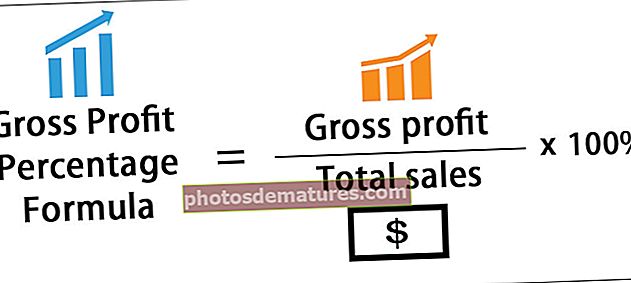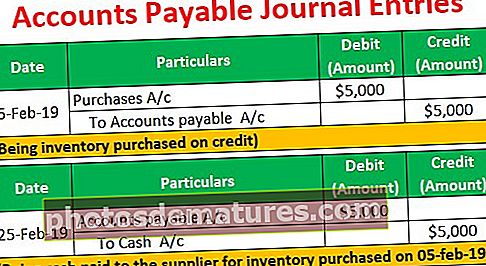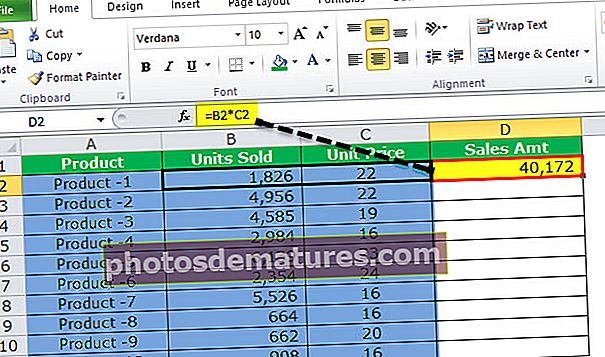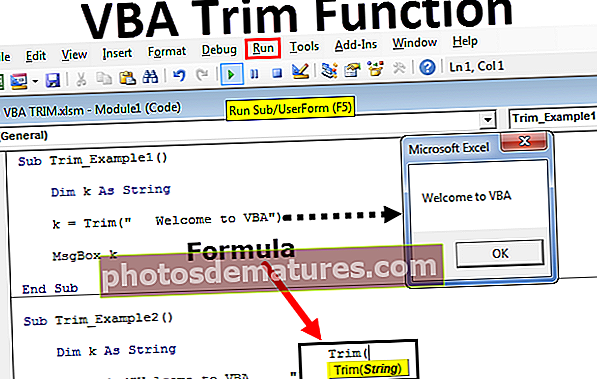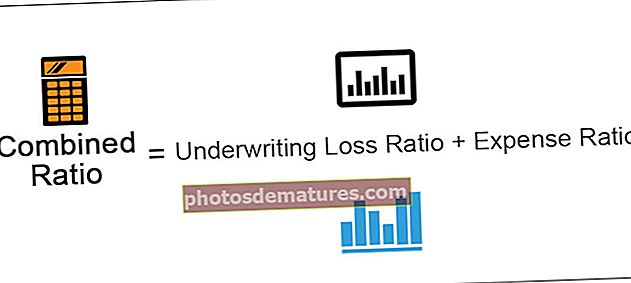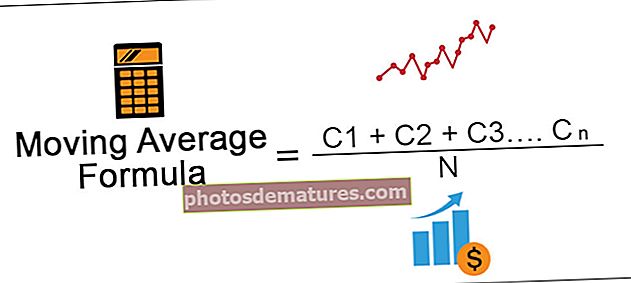VBA TRIM功能|如何使用Excel VBA TRIM函数?
Excel VBA TRIM功能
VBA修剪 归类为字符串和文本函数,此函数是VBA中的工作表函数,类似于工作表引用,此函数用于修剪或删除字符串中不需要的空格,它使用单个参数作为输入字符串并返回输出为字符串。
在某些情况下,我们会从在线服务器下载数据,并且会遇到数据杂乱无章以及单元中不必要的空间的情况。处理不必要的空间非常麻烦。在常规工作表函数中,我们在excel中有一个称为TRIM的函数来摆脱 “前导空间,尾随空间和中间空间”。在VBA中,我们还有一个称为TRIM的函数,其功能与excel函数完全相同,但是只有一点细微的差别,我们将在本文后面看到。
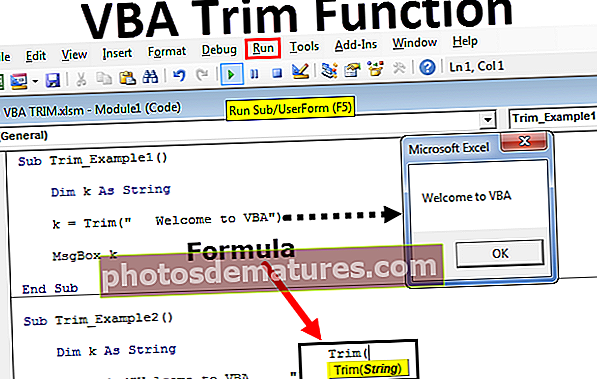
修剪功能有什么作用?
TRIM是一个字符串函数,可从选定的单元格中删除excel中的空格。在空间中,我们有3种类型 “前导空间,尾随空间和中间空间”.
领导空间 什么都不是,但是如果在单元格中任何值开始之前(如果有任何空间),那么它将被调用 领导空间。

尾随空间 什么都没有,但是在单元格中值的结尾之后,如果有任何空格,则将其称为 尾随空间。

中间空间 在每个单词的末尾没有什么是理想的,我们应该有一个空格字符,不止一个空格字符被称为 中间空间。

为了克服所有这些问题,我们提供了一个称为TRIM的功能。
句法

细绳: 您要修剪的字符串或值是什么?它可以是单元格引用,也可以是公式的直接价值提供。
例子
您可以在此处下载此VBA TRIM功能模板– VBA TRIM功能模板范例#1
现在,我们将看到如何使用TRIM函数删除excel中的前导空格。遵循以下步骤
步骤1: 创建一个宏名称并将一个变量声明为String。
代码:
Sub Trim_Example1()Dim k作为字符串结尾Sub

第2步: 现在,使用TRIM为该声明的变量分配一个值。
代码:
Sub Trim_Example1()Dim k作为字符串k = Trim(End Sub

第三步: 对于此字符串,请输入双引号中的单词为 “欢迎使用VBA”。
代码:
Sub Trim_Example1()Dim k作为字符串k = Trim(“ Welcome to VBA”)End Sub

第4步: 现在,在消息框中显示此变量的结果。
代码:
Sub Trim_Example1()Dim k作为字符串k = Trim(“ Welcome to VBA”)MsgBox k End Sub

步骤5: 使用F5键运行此代码或手动运行,我们应该在消息框中获得正确的字符串。

输出:

因此,TRIM函数删除了我们在字符串值中输入的所有前导空格。现在结果是正确的句子,即 “欢迎使用VBA”.
范例#2
现在再看一个删除尾随空格的示例。请输入相同的词,但这一次输入尾随空格。
“欢迎使用VBA”。
代码:
Sub Trim_Example2()Dim k作为字符串k = Trim(“欢迎使用VBA”)MsgBox k End Sub

手动或通过F5键运行此代码Trim函数也删除尾随空格。

输出:

Example#3 –清除单元格中的数据
现在,我们将看到在excel单元格中清理数据的实际示例。假设您在excel工作表中具有如下所示的数据集。

当我们有多个单元格数据时,我们需要编写不同的代码。请按照以下步骤编写代码。
步骤1: 将变量声明为“ Range”。
代码:
Sub Trim_Example3()Dim MyRange作为范围结束子

第2步: 由于范围数据类型是一个对象,因此我们需要首先设置范围。因此,将范围设置为“选择”。
代码:
Sub Trim_Example3()Dim MyRange作为范围集MyRange =选择结束Sub

笔记: MyRange =选择意味着我选择的任何单元格都会成为一个范围。因此,在该范围内,TRIM会删除不需要的空间。
第三步: 现在,使用“对于每个VBA循环”应用TRIM功能。
代码:
Sub Trim_Example3()将MyRange设置为范围集MyRange = MyRange单元格中每个单元格的选择。值= Trim(cell)下一个结束Sub

第4步: 现在回到工作表。转到插入并绘制一个矩形。

步骤5: 单击此处以清除数据,将单词添加到插入的矩形中。

步骤6: 右键单击矩形,然后选择分配宏。

步骤7: 现在,宏名称框将打开。选择我们刚刚创建的宏的名称。单击确定。

步骤8: 现在选择我们需要清除数据的范围。

步骤9: 选择范围后,单击分配的宏矩形框。它将清除数据。

因此我们得到了干净的价值,即在删除了前导和尾随空格之后。
Excel和VBA修剪功能之间的区别
它们之间的唯一区别是,VBA函数不能删除空格之间的空格,而VBA中的工作表函数可以删除空格。例如,看下面的例子。

在单元格A3中,我们有一个中间空格,如果选择并单击矩形,它将仅删除尾随和前导空格,而不会删除中间空格。

为了克服这个问题,我们需要在代码中使用trim函数作为工作表函数。
代码:
Sub Trim_Example3()将MyRange设置为范围集MyRange = MyRange单元格中每个单元格的选择。Value= WorksheetFunction.Trim(cell)下一个结束子级

在这里,我们使用的是工作表函数,而不是vba函数。这将删除所有类型的空间。
要记住的事情
- VBA Trim和Worksheet Trim语法完全相同。
- 它只能删除前导和尾随空格,而不能删除空格之间的空格。
- Excel修剪功能可以删除各种空格。